uefi bios怎样设置u盘启动?
Posted
tags:
篇首语:本文由小常识网(cha138.com)小编为大家整理,主要介绍了uefi bios怎样设置u盘启动?相关的知识,希望对你有一定的参考价值。
参考技术A 1、首先将u盘插到主机usb接口上,重启电脑,看到微星logo后按del键打开设置界面:2、在uefi bios设置界面,首先点击右上角的语言栏将其设置为中文,然后移动鼠标点击“SETTINGS”,
3、接下来通过“↑↓”键将光标移至“启动”项并回车,
4、打开开机配置界面后,将光标定位到启动选项优先级1st处,此时显示的是硬盘为第一启动项,回车,
5、在启动项列表中包括了硬盘、u盘,我们只需选择带有uefi前缀的u盘选项,然后回车确认即可,
6、设置完成后按F10键并在弹出的询问框中点击“是”确认保存即可。
联想笔记本X230i怎样bios设置u盘启动
联想笔记本X230i怎样bios设置u盘启动:
方法一:U盘启动热键
准备工作:
① 使用pe工具,比如大番薯、老毛桃、u启动、大白菜、u深度等pe工具来制作u启动u盘,这里以大番薯为例。
② 一个能够正常使用的u盘(容量大小建议在4g以上)
具体操作:
一、将制作的大番薯启动u盘插入到电脑usb插口中,然后重启电脑。电脑开启后,当看到开机画面时,按“F12”键,如下图所示:
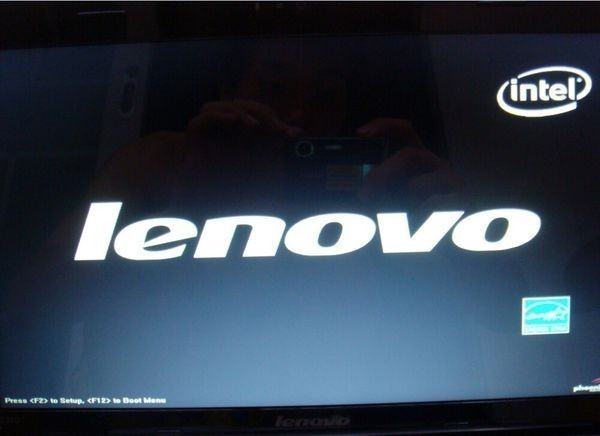
二、进入到启动项顺序选择窗口后,通过键盘上的方向键将光标移至usb开头的选项处,按下回车键即可进入到大番薯u盘启动盘主菜单界面。如下图所示:


方法二:BIOS设置U盘启动
1、开机启动按F2进入BIOS,进入BIOS主页面
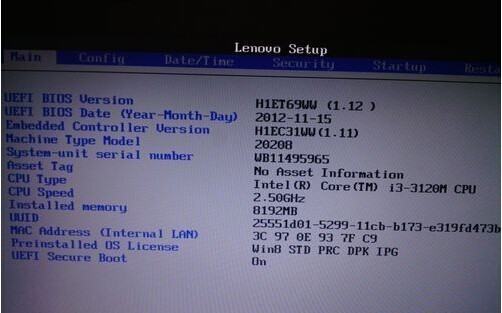
2、将光标按左右键移动到starup,可以看到UEIF/Legacy Boot 是灰色的,这就是我们的目标。

3、将光标移动到security,可以看到最下面有一个secure boot,回车进入。
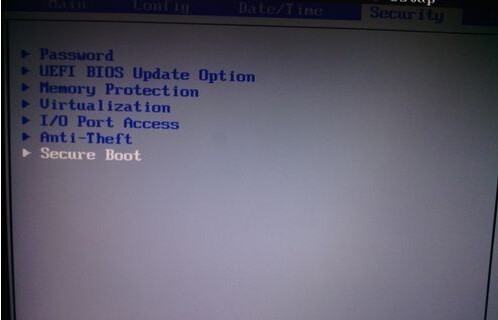

4、进入后将其中的第一项改为disabled(默认为Enabled),回车。


5、然后再次进入starup,就可以看到刚才那一项可以更改了。将这一条改为legacy ONLY。
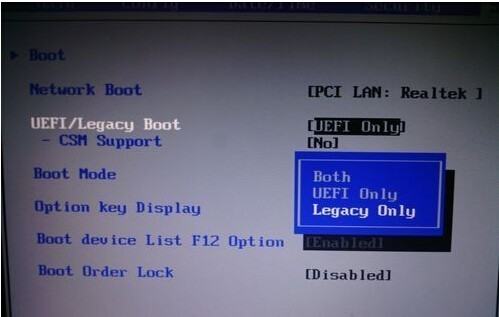
6、随后按esc,进入此项。第一项选择yes,保存。


7、随后重启电脑,立即把启动盘插入电脑,按F12,就可以从U盘启动了。
参考技术A 1、开机按Del键(有的电脑为F1或F2)进入该BIOS设置界面;2、选择高级BIOS设置:Advanced BIOS Features;
3、高级BIOS设置(Advanced BIOS Features)界面,首先选择硬盘启动优先级,Hard Disk Boot Priority;选择:使用小键盘上的加减号“+、-”来选择与移动设备,将U盘选择在最上面。然后,按ESC键退出
4、回到BIOS设置:Advanced BIOS Features的设置界面。
5、选择第一启动设备(First Boot Device):选择“USB-HDD”的选项
6、按F10保存并退出,计算机重启后变为U盘引导了。
提示:有些主板在开机后直接按F12或F10可以直接选择用U盘启动,比如笔记本基本都可以用这种方式。
U盘启动是为了从U盘启动一些备份还原、PE操作系统等软件。现在大部分的电脑都支持U盘启动。在系统崩溃和快速安装系统时能起到很大的作用。 参考技术B
启动方法如下:
开启电脑,当出现开机画面时连续按下F1键即可进入bios设置界面。
按左右方向键←→,将默认在“main”菜单上的光标移至“Security”选项,然后在“Security”这个选项的界面下按上下方向键↑↓将光标移至“Secure Boot”选项;
当光标移至“Secure Boot”选项后按下回车键,进入“Security”主界面,此时将光标移至第一个选项“Secure Boot”,并按回车键,然后将“Enabled”默认选项更改为“Disabled”;
上述操作完毕后,我们按ESC键返回到bios设置主菜单,然后依次选择“Startup”==》“UEFI/Legacy Boot”,并按下回车键,按下回车键以后将会弹出一个选择窗口,里面包含“UEFI First”和“Legacy First”,此时选择到“Legacy First”后按下回车键确认。
到此,bios里面需要设置的均设置完毕,那么现在按F10键保存并自动退出重启电脑,此时我们将已经使用u启动制作好启动盘的u盘插入到电脑,在重启的时候看到开机画面时连续按下F12键进入u盘启动。
选择到“USB HDD Kingston DataTraveler 3.0”(这个的意思表示金士顿u盘usb3.0启动),选择好以后按下回车键即可从u启动u盘进入了。
1、插上制作好的【u启动U盘启动盘】并启动电脑,在进入开机画面的时候按“F12”(不同的电脑快捷方式不同)进入BIOS界面;
2、进入BIOS界面之后切换到“BOOT”,准备设置u盘启动;
3、在键盘按下F5/F6键进行上下切换,把“USB HDD”切换到第一选项,设置完成之后在键盘按下F10保存并重新启动;
4、重启电脑就可以按照选择用u盘启动了 参考技术D 联想电脑bios设置u盘启动方法如下:
1、打开联想笔记本电脑,在出现开机画面时按F2进入bios设置界面,使用左右方向键将光标移至security菜单,再使用上下方向键将光标移至secure boot按回车键执行;
2、接着使用上下方向键将光标移至secure boot选项,按回车键执行,在弹出的小窗口中使用上下方向键将光标移至disable选项,按回车键确认选择;
3、然后按esc键返回bios设置主界面,使用左右方向键将光标移至startup菜单,在使用上下方向键将光标移至UEFI/Legacy Boot选项,并按回车键执行;
4、在弹出的小窗口中,使用上下方向键将光标移至legacy only选项,按回车键执行,完成以上操作后,按F10键会弹出一个询问窗口,点击yes保存并退出即可;
5、重启电脑后,在出现开机画面时按F12快捷键进入启动想选择窗口,此时就可以看到USB驱动u盘启动的选项了,将光标移至u盘启动项,按回车键即可(这里需要先插入一个可引导启动的u盘)。
以上是关于uefi bios怎样设置u盘启动?的主要内容,如果未能解决你的问题,请参考以下文章